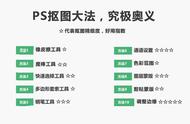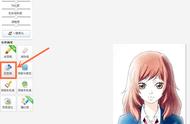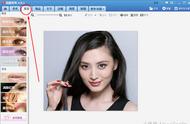选中后的效果

最后一个就是磁性套索工具:
选中磁性套索工具--鼠标移动到图片合适的位置,磁性套索会像磁铁一样吸附图片形状的边缘,套索自动黏住图形。如果遇到边缘分界不明显的,也可以手动点击鼠标,强制吸附,继续拉动鼠标,起点与终点重合,成功选中选区。同样的如果吸附的点位不合适,点击Delete键就可以取消定点,然后鼠标单击手动定点在合适的位置就可以了。(优点:快速,方便,可以扣出细节。适用于图形边界明显的抠图)


套索工具上面也有一行属性栏,和选区工具的属性栏是一样的,包括选区相加,选区相减,选区相交的操作;后面就是羽化的像素数值设置,等一些设置选项。